debian10 安装中文
-
执行 locale 以及 cat /etc/locale.gen 查看当前数据
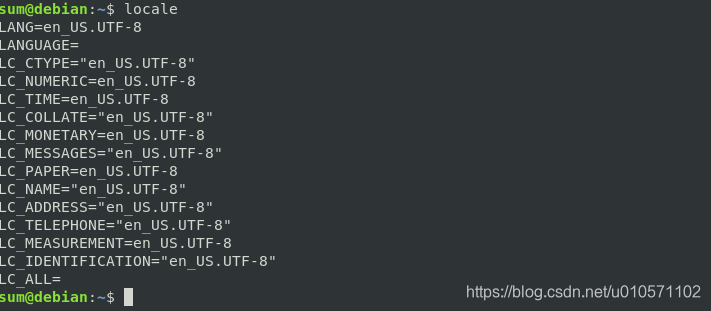
-
sudo dpkg-reconfigure locales
本身默认已经选择了 en_US.UTF-8 UTF-8
增加几个zh_CN选项 然后ok
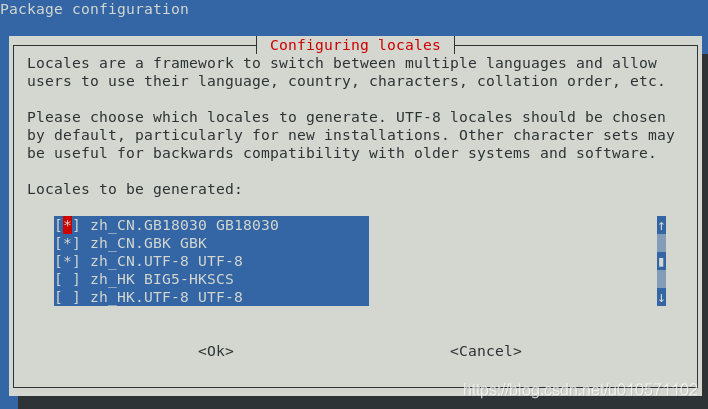 然后这里继续选择en_US.UTF-8 不修改默认语言 然后ok
然后这里继续选择en_US.UTF-8 不修改默认语言 然后ok
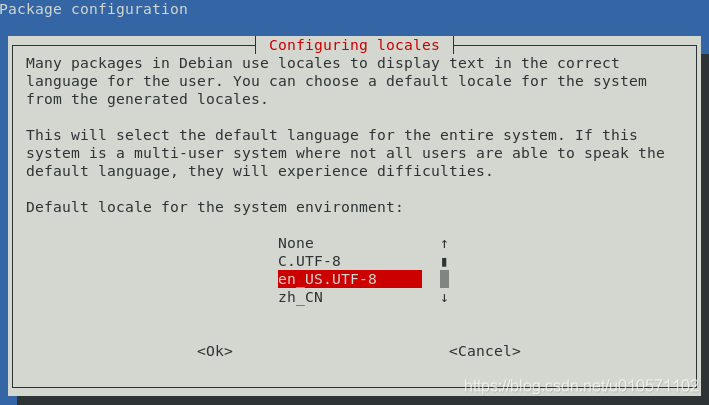
-
执行第二步骤的 locale 以及 cat /etc/locale.gen 查看和第二步比对可以发现 locales 没有变化(没有修改LANG和其他) 但是文件已经增加了 zh_CN 选项 (其实第三步可以修改 locale.gen 达到效果)
-
安装 fcitx
apt-get install fcitx - fcitx 需要重新启动
-
安装 googlepinyin 或者sunpin 或者一起安装都可以
apt-get install fcitx-googlepinyin
apt-get install fcitx-pinyin
apt-get install fcitx-sunpinyin
这样可以一次全部安装
apt-get install fcitx-googlepinyin fcitx-pinyin fcitx-sunpinyin -
执行
fcitx-config-gtk3增加中文输入模式即可
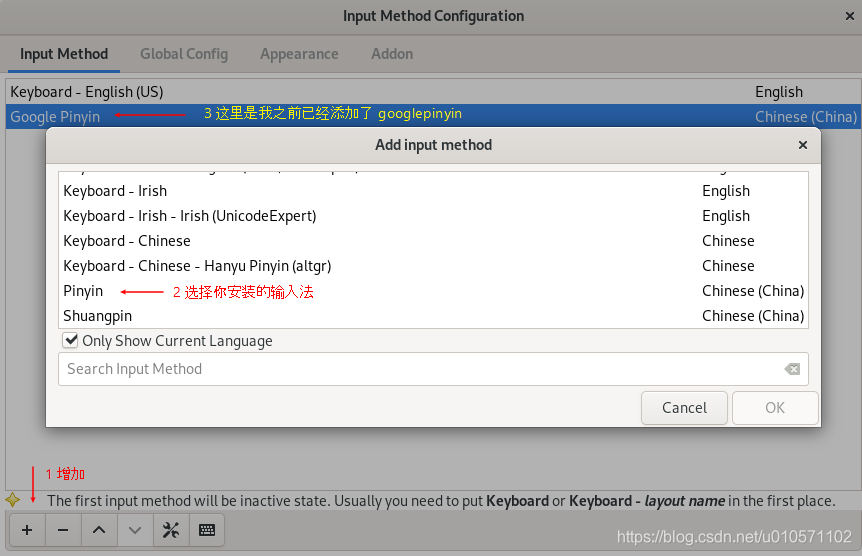 7. 默认 ctrl + space 切换输入法
7. 默认 ctrl + space 切换输入法
执行fcitx-config-gtk3时显示的空白画面 控制台还有一下warning 之类的
是因为没有启动fcitx在控制在执行fcitx启动后即可
启动fcitx时候出现如下报错
error, Another XIM daemon named ibus is running
这个是和ibus输入法冲突了 按照如下设置为fcixt之后启动后即可正常配置了
export GTK_IM_MODULE=fcitx
export QT_IM_MODULE=fcitx
export XMODIFIERS=@im=fcitx- 1
- 2
- 3
其实上面启动fcitx的时候还是有一些报错的
重启电脑之后无法自动启动fcitx还是要手动执行 尽管可以用但是启动后有下面的报错应该还是有点问题
fcitx-keyboard-in-tel-kagapa already exists
citx-keyboard-cm-mmuock already exists
可以根据官文https://fcitx-im.org/wiki/Configure_(Debian)
If you are using newer Debian, your Debian will use im-config切换为fcitx输入法就可以了
重点
可能做了这一步之后上面的那个无法打开配置的问题就好了 就不需要那样export配置了





【推荐】国内首个AI IDE,深度理解中文开发场景,立即下载体验Trae
【推荐】编程新体验,更懂你的AI,立即体验豆包MarsCode编程助手
【推荐】抖音旗下AI助手豆包,你的智能百科全书,全免费不限次数
【推荐】轻量又高性能的 SSH 工具 IShell:AI 加持,快人一步
· 全程不用写代码,我用AI程序员写了一个飞机大战
· MongoDB 8.0这个新功能碉堡了,比商业数据库还牛
· 记一次.NET内存居高不下排查解决与启示
· 白话解读 Dapr 1.15:你的「微服务管家」又秀新绝活了
· DeepSeek 开源周回顾「GitHub 热点速览」